積算温度とは
積算温度は、ある日の温度から毎日の平均温度を加算していったものです。
農業では、この積算温度を知ることによって、発芽する日や、収穫する日を予測する事が出来ます。
例えば、稲の収穫時期は、稲の穂が出始めた頃から、積算温度が約1000度になった頃が収穫適期と言われていますし、トウモロコシやスイカなども、開花してからの積算温度で収穫日を予測する事が出来ます。
積算温度を計算する
積算温度を計算するサイトなどは、よくあるのですが、通常植え時期が違ったものや、複数の品種を育てていると、それぞれに対し、積算温度を求める必要があるので、表の形で扱える方が便利です。
そんなわけで、Excelに書かれたデータを元に、Excelファイル上に結果を出力するプログラムを作りました。
Excelファイルにしたのは、全農で開発したZ-GISという営農管理システムのデータがExcelファイル形式だからです。
うちは、最近このZ-GISで圃場管理をし始めました。
プログラムをダウンロードする
プログラムは、こちら(https://drive.google.com/file/d/1XyIetZhyrRZeRiybbL6P35nlOmkvDqbc/view?usp=sharing)からダウンロード出来ます。
但しwindows版しかありません。
また、このファイルはGoogleドライブに載っているので、Googleアカウントへのログインが求められるかも知れません。
プログラムをダウンロードしたら、ダウンロードした「積算温度.exe」プログラムをダブルクリックするなりして起動します。
インストーラーは無いので、直接実行出来ます。
起動を開始してウィンドウが出るまで、結構時間がかかります。
データファイルを用意する
このプログラムは、Excelのファイルからデータを読み込んで計算するように出来ていますので、入力データとなるエクセルファイルが必要です。
今回はサンプル用にファイルを用意しましたので、ここ(https://drive.google.com/file/d/14hMUrLNwN9g84dV-zZ5uS7bvJl4NUpzu/view?usp=sharing)からダウンロードしてみてください。
ダウンロードした「sample.xlsx」を開くと、下記のような画面になります。
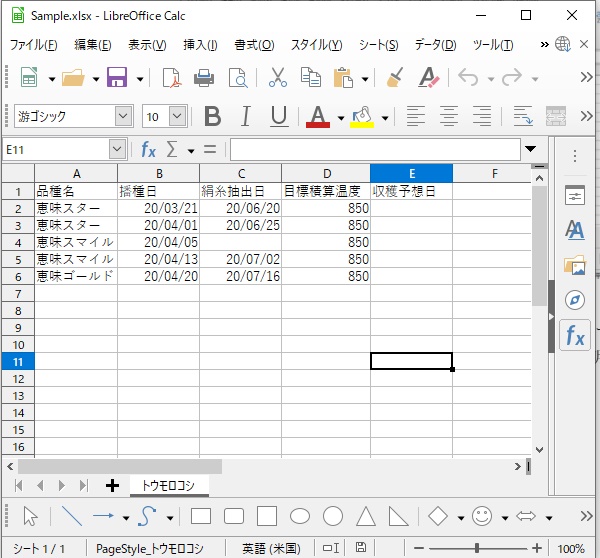
うち、MicrosoftのEXCELは使っていなくて、オープンソースのLibre Officeなので、Excelな人とはちょっと画面が違いますが、この説明にとっては重要でないので勘弁してください。
プログラムを起動する
この例では、絹糸抽出日というトウモロコシの穂が出た日から、収穫予想を行ってみます。
プログラムを起動したら、次のような画面になります。
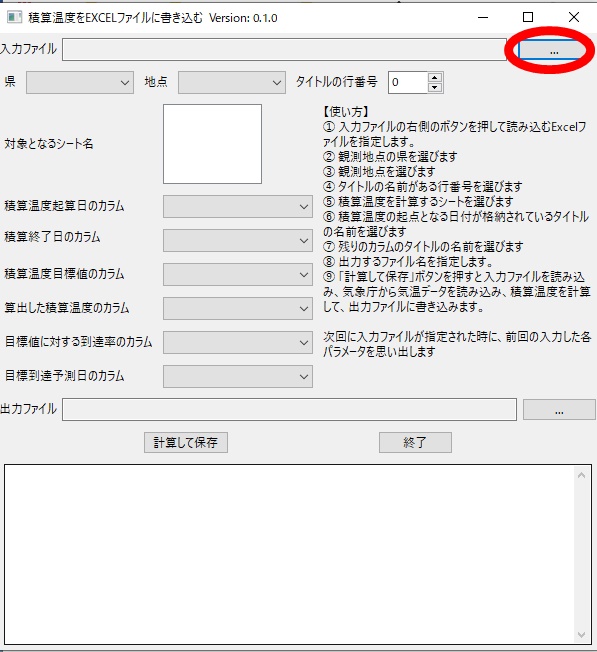
これが、積算温度プログラムの画面です。
まずは使ってみる
積算温度到達日を調べる
一番上の「入力ファイル」と書かれている右側の赤丸で囲ったボタンを押してください。
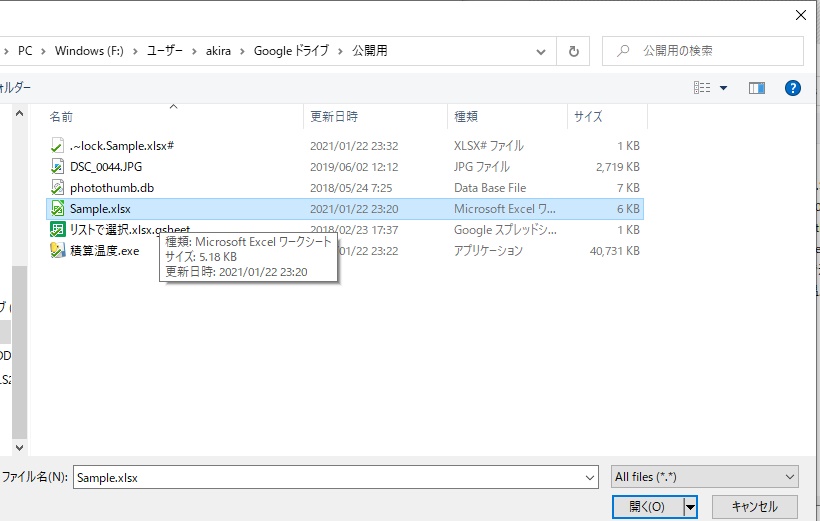
このように、ファイル選択ダイアログが出てきますので、ダウンロードしたSample.xlsxファイルを選択し「開く」ボタンを押します。
すると、ファイルが読み込まれて、「対象となるシート名」に、読み込んだファイルのシート名が出てきます。
今はひとつしかないので、ひとつだけ表示されています。
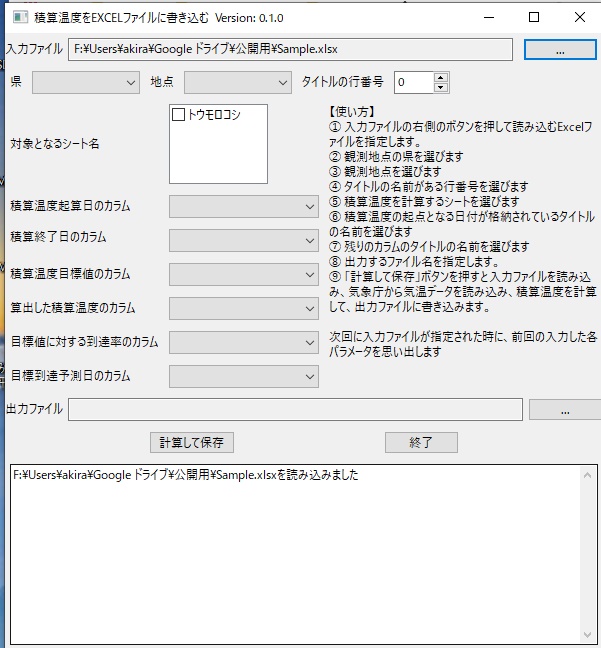
あとは、右側に表示されている通りに作業を行っていくのですが、まずは県と地点を選びましょう。
先に県を選ばないと、地点にはデータが入っていません。
圃場がある都道府県を選んでから、圃場に一番近い地点を選んでください。
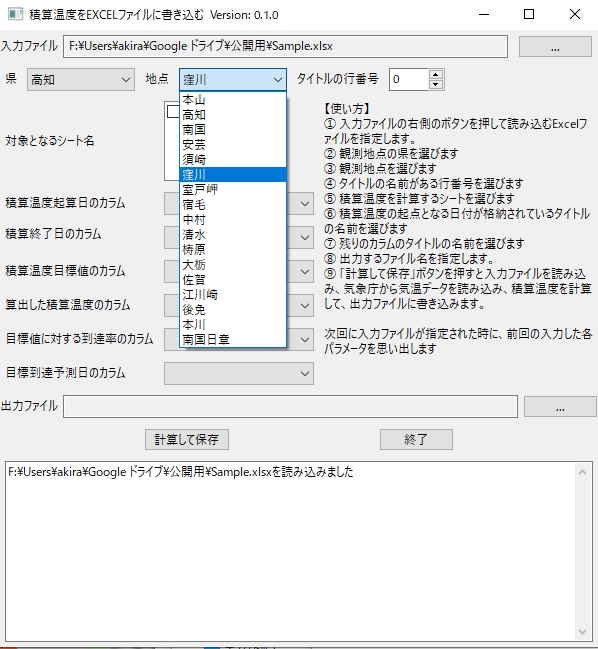
次にタイトル行の番号を選びます。
このプログラムは、Excelのファイルのどの列に、どんなデータが入っているのかを、タイトル名で決定しています。
今回の場合ですと、「品種名、播種日、絹糸抽出日、目標積算温度、収穫予想日」が、それらにあたります。
その為、このタイトル行がどこにあるのかを教えてあげる必要があります。
いつでも1行目にしたら良いというお考えもあるとは思いますが、うちで使っているZ-GISは、タイトル行が2行目から始まっているので、そちらでも使えるように、使う人が指定するようになっています。
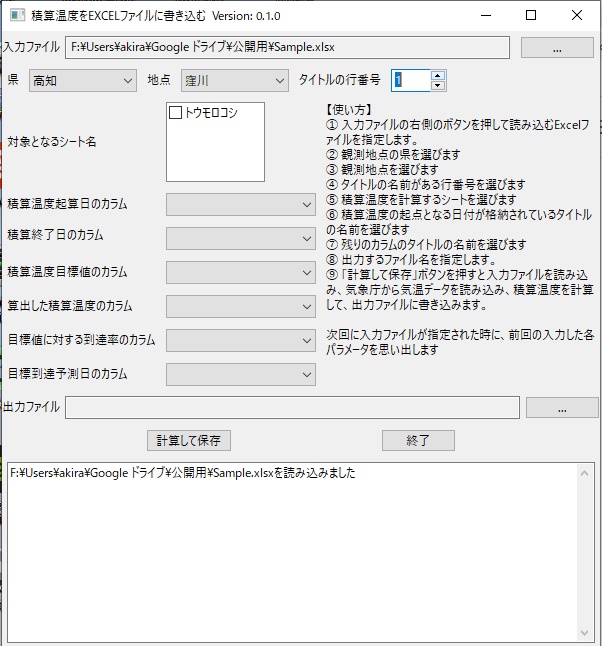
この「タイトル行の行番号」は、直接数値を入力する事も出来ますし、上下矢印で変える事も出来ます。
次に、シートを選択します。
今回はシートが1枚しかないので、表示されているトウモロコシの左側の□をクリックしてチェックを入れます。
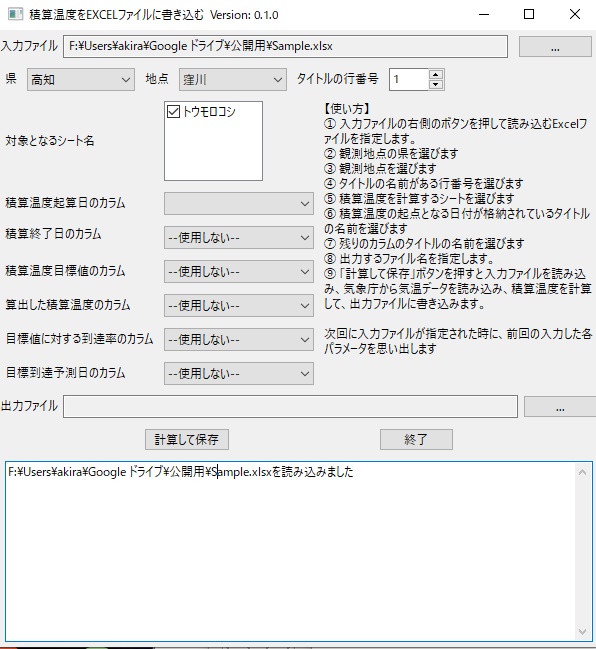
チェックを入れると、「積算終了日のカラム」以降に「–使用しない–」の文字が現れます。
これは、タイトル行が読み込まれた事を意味しています。
タイトル行が読み込まれたので「積算温度起算日のカラム」が選択可能になります。
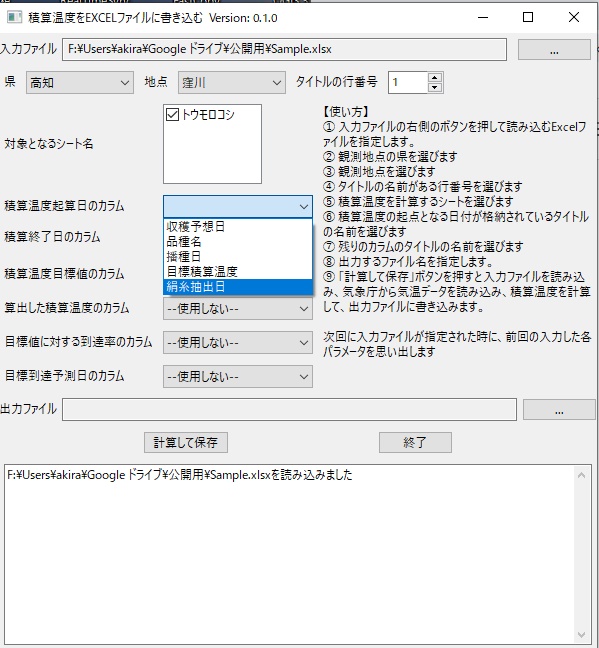
積算温度を計算する場合、「いつの日から計算し始めるか」は、必ず必要な情報なので、「–使用しない–」は表示されません。必ず選んでください。
今回の場合は、絹糸抽出日からの収穫予想をしますので、「積算温度起算日のカラム」は「絹糸抽出日」になります。
ここまで来たら、残りのカラムも指定していきます。
今回は、絹糸抽出日から積算温度を計算していって、目標積算温度になる日を予測するので、「積算温度目標値のカラム」に「目標積算温度」を指定し、「目標到達予測日のカラム」に「収穫予想日」を指定します。
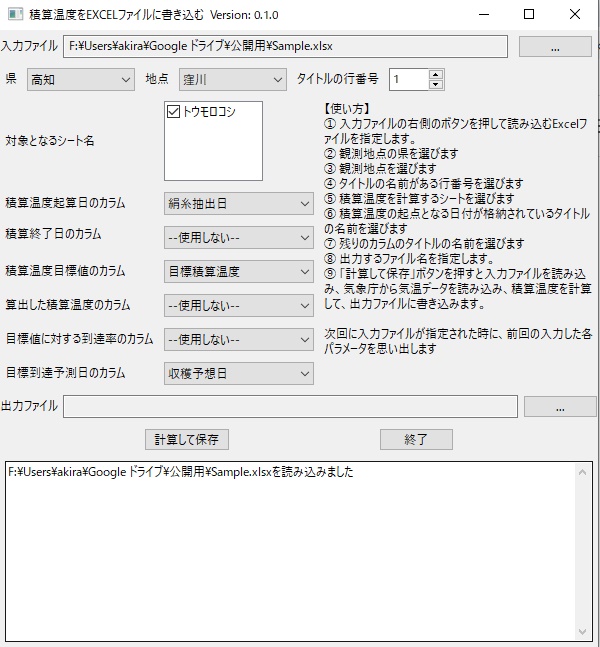
最後に出力ファイルを指定します。
「出力ファイル」の右側のボタンを押して、ファイルを選択するか、「ファイル名(N):」の場所に、直接ファイル名を入力します。
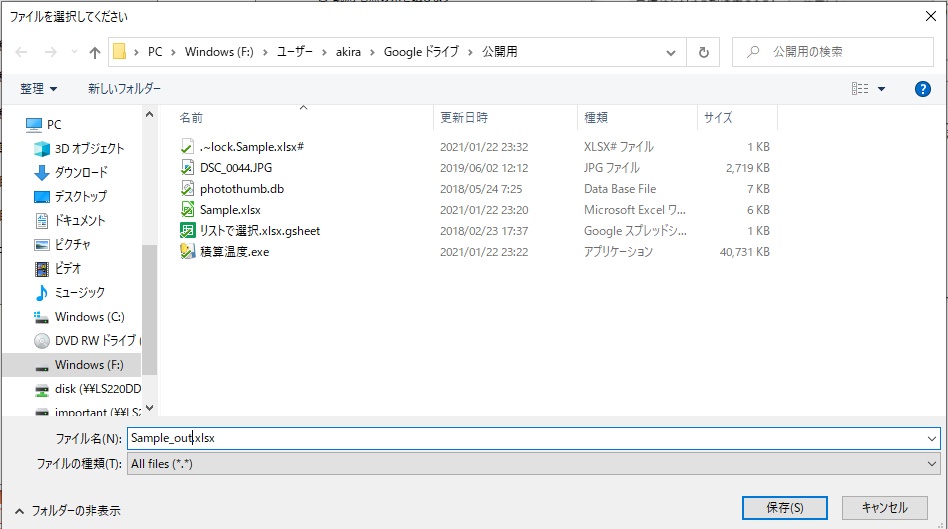
今回はSamole_out.xlsxというファイルにしました。
これですべての入力はおしまいですので、「計算して保存」ボタンを押してください。
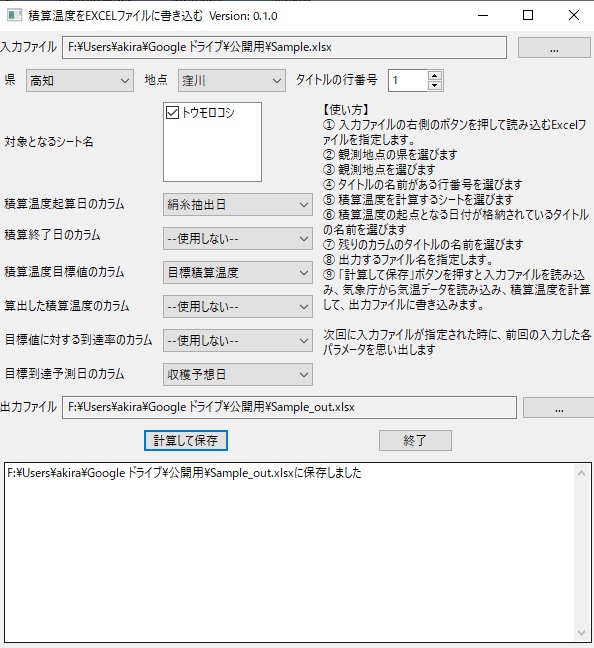
「計算して保存」ボタンの下のメッセージ欄が「F:\Users\akira\Google ドライブ\公開用\Sample_out.xlsxに保存しました」になっています。
地味なメッセージですが、これでファイルが出来ているはずです。
Sample_out.xlsxを開いて確認してください。
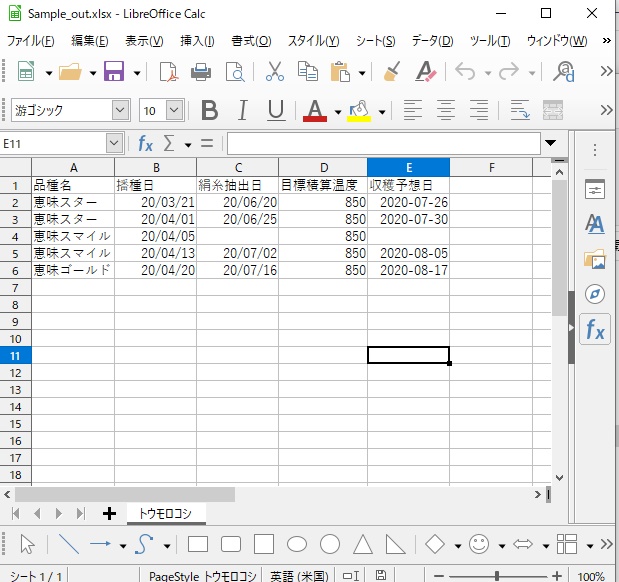
4行目以外の「収穫予想日」には、積算温度が850℃になった日付けが入力されています。
4行目は、絹糸抽出日が入っていないので、収穫予想日は計算されません。
積算温度は、今回のような過去のデータの場合は、気象庁から得た実際の気温のデータを元に計算します。(これは予測ではなく、実績ですね)
積算温度到達日を予測してみる
現在までの積算温度も見てみる
もし、本日までに積算温度が、目標の積算温度に到達していない場合、文字通り予測をします。
予測は、簡単な方法で予測しています。
すなわち、明日以降の気温は、(もしあれば)気象庁の平年値、もしくは(平年値がない場合)去年の気温を積算していって、目標温度に到達する日を算出しています。
実際にやってみます。本日は2021年1月23日なので、1月1日から1月30日までの日付を播種日に入れてみました。
また、積算温度が計算されている事を確認する為に、新たに今日までの積算温度というセルを増やしてみました。
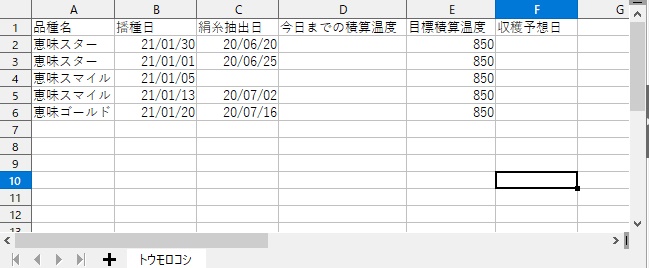
Excelファイルの内容を変更したので、一度アプリケーションを終了し、起動しなおして、変更したSample.xlsxを読み込んでください。
このプログラムは、入力ファイル単位で、ユーザーが設定した情報を覚えているので、前回設定した値が表示されているはずです。
積算温度の起算日の場所を変えましたので「播種日」に変更し、新たに追加した「今日までの積算温度」のカラムを、「算出した積算温度のカラム」に指定します。
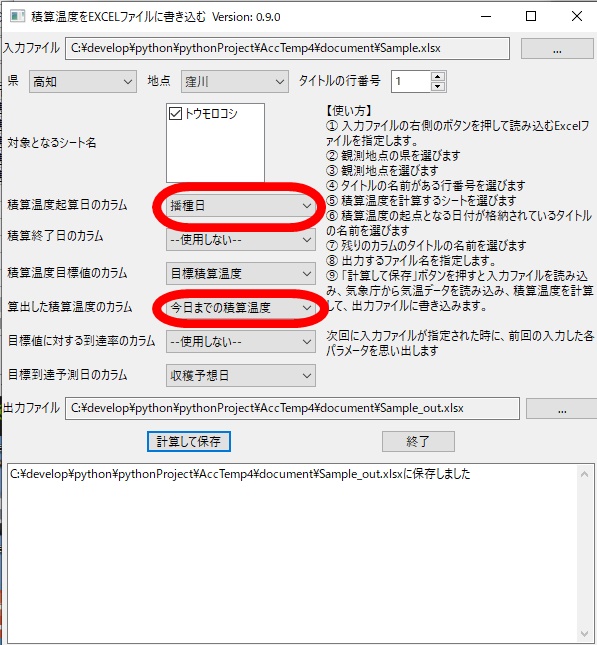
指定出来たら「計算して保存」ボタンを押して、再度計算してみましょう。
「指定された’C:…\Sample_out.xlsx’に、書き込めません。
他のアプリケーションで開いている可能性があります。」
と表示された人は、別のウィンドウで出力ファイルが開かれている可能性があります。
閉じてから、もう一度、「計算して保存」ボタンを押してください。
このような感じの結果になっていると思います。
(指定した日付、地域、実行した日で結果は変わります。
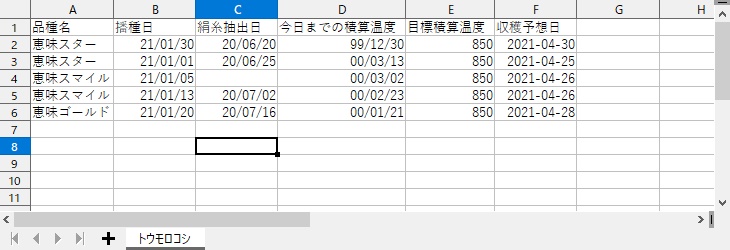
「収穫予想日」に、未来の日付が設定されている事がわかるはずです。
でも、うちで実行したら「今日までの積算温度」が日付フォーマットになっていました。
これはExcelの「セルの書式設定」で直してください
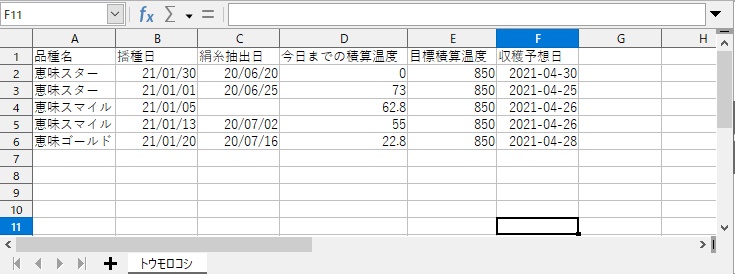
2行目の2021年1月30日の「今日までの積算温度」は0になっています。
これは、このドキュメントを書いている日が1月23日で、まだ1月30日になっていないからです。
その他の日付の行は、播種日で指定した日付から、前日である1月22日までの積算温度が記録されています。
残りの機能を試してみる
終了日と到達率を利用する
最後に、試していない、「積算終了日」と「目標値に対する到達率」を試してみます。
その為に、ExcelファイルSample.xlsxの「絹糸抽出日」を「計算終了日」に変え(変えなくても出来ますが、わかりにくいので変えてみました)、新たに「目標到達率」の列を追加しました。
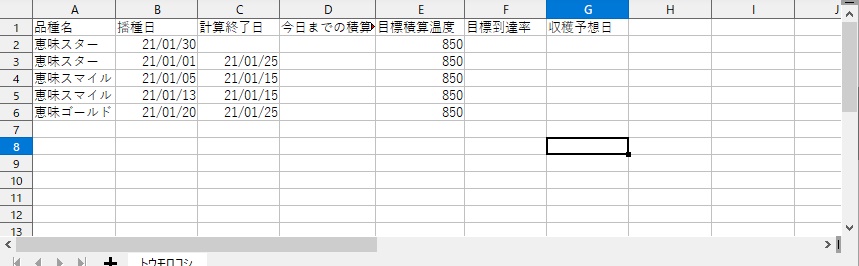
「計算終了日」には、積算温度算出期間の終わりの日を設定しています
3行目と6行目は未来の日付を、4行目と5行目には過去の日付を設定してあります。
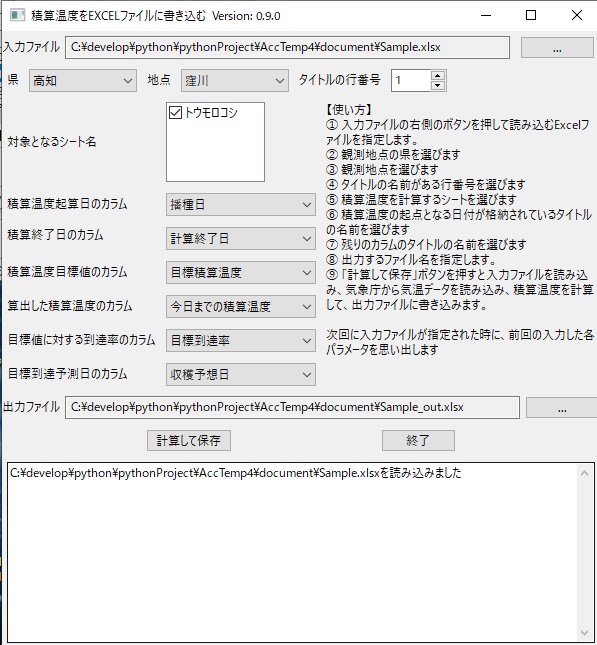
「積算終了日のカラム」をExcelファイルで名前をつけた「計算終了日」に。
「目標値に対する到達率のカラム」を、Excelファイルに新たに追加した「目標到達率」にして、「計算して保存」ボタンを押します。
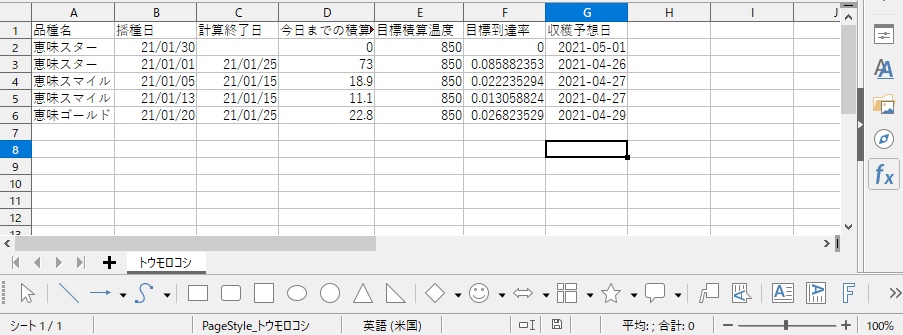
「今日までの積算温度」は、「計算終了日」に過去日を指定した4行目、5行目は、指定した日までの積算温度になっているのがわかると思います。
「目標到達率」には「今日までの積算温度」を「目標積算温度」で割ったものが書き込まれています。
ここは%ではなくて、単純に割った値であることに注意してください。
おわりに
これまでで、一通りの機能を使ってみました。
短時間で作ったものなので、不具合などあるかもしれないですが、
ソースコードは、Github(https://github.com/keinafarm/AccTemp4)に載っています。
報告は、このサイトの「お問い合わせ」で受け付けますが、農繁期には対応出来ないのと、時間が経つと、自分の書いたプログラムもどうやってたんだか忘れてしまうので、時間がかかります。
本プログラムは、数々のライブラリを使用している事もあり、ライセンスはLGPLに従います。
ライセンスに従って改変し利用してください。
